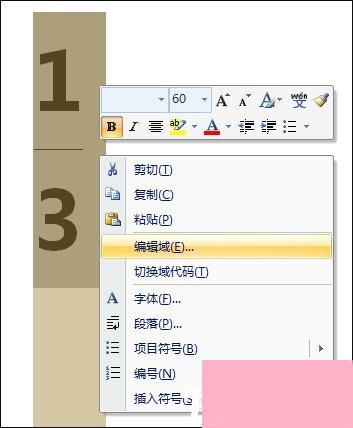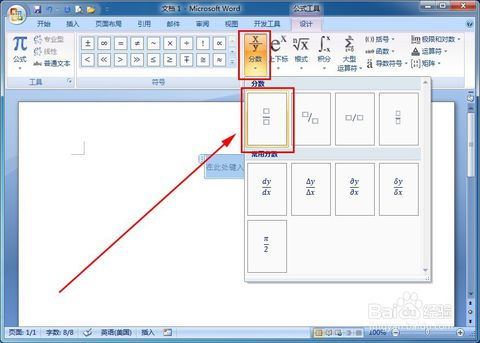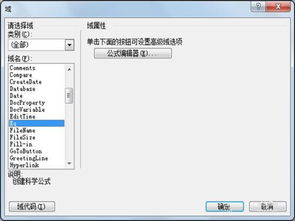在Word中轻松打出优雅的几分之几分数
在Word中,将几分之几的分数打出来,是一项常见的文档编辑任务。无论你是学生、教师还是商务人士,都可能在文档处理中遇到需要输入分数的情况。本文将详细介绍几种在Word中输入分数的方法,帮助你高效地完成这一任务。

使用快捷键直接输入
首先,你可以直接在Word中输入分数形式,例如“1/2”。当你输入完毕后,按下空格键,Word会自动将其转换为标准的分数格式,如“½”。这种方式简单快捷,尤其适合输入像1/2、1/4、3/4这样的常见分数。
插入符号
如果你需要插入的分数是常见的分数之一,Word内置了多个常用分数符号,可以通过以下步骤插入:
1. 打开Word文档,将光标移动到需要插入分数的位置。
2. 在菜单栏中选择“插入”选项卡。
3. 找到并点击“符号”按钮。
4. 在弹出的菜单中选择“其他符号”。
5. 在弹出的窗口中,选择“分数”类别。
6. 找到你需要的分数,点击“插入”即可。
这种方法适合在文档中快速插入常见的分数符号。
使用公式编辑器
当面临较复杂的分数或者数学表达式时,Word的公式编辑器会大显身手。通过插入公式功能选择分数并输入分子与分母,可以详细排版复杂的数学公式。以下是使用公式编辑器输入分数的步骤:
1. 在功能区中依次点击“插入”、“公式”,打开公式编辑器。
2. 在公式编辑器中,选择所需的分数样式。你可以在设计选项卡中找到“分数”按钮,点击后会从下拉菜单中选择所需的分数样式(如竖式分数)。
3. 在分数模板中,分别输入分子和分母的值。
4. 完成后,点击文档任意位置退出公式编辑器。
一般将插入公式的环绕方式改为“四周型”,这样分数可以更好地融入文档中。如果需要修改分数,双击分数即可重新打开公式编辑器进行编辑。
使用域代码
Word中的域代码功能也允许你输入分数。以下是使用域代码输入分数的步骤:
1. 将光标定位到需要插入分数的位置。
2. 按下Ctrl+F9,此时会出现一对花括号{}。
3. 在花括号内输入域代码。域代码的格式是EQ \F(分子,分母),例如EQ \F(1,2)表示分数1/2。请注意,EQ和\F之间有一个空格,括号和逗号均为英文符号。
4. 按下F9键,域代码将转换为分数形式。
使用域代码时,确保输入的符号为英文状态下的符号。如果分数显示不完整,可能是行距设置过小,可以调整行距以完整显示分数。如果需要修改分数,选中分数后按Shift+F9,或者鼠标右击选择“切换域代码”,即可重新进入编辑状态。
插入文本框
对于需要更个性化排版的情况,可以使用文本框来输入分数。以下是使用文本框输入分数的步骤:
1. 在Word中插入一个文本框。
2. 在文本框中分别输入分子与分母。
3. 调整文本框的大小与位置,使其在视觉上看起来像一个分数。
这种方法虽然略显繁琐,但它提供了更加个性化的排版效果。
手写输入面板
对于喜欢手写的用户,Word还提供手写输入面板。你可以使用鼠标或手写笔在手写输入面板上输入分数,Word将自动转换为文本。以下是使用手写输入面板输入分数的步骤:
1. 打开Word的手写输入面板(在某些版本中可能需要启用触摸输入或手写笔支持)。
2. 使用鼠标或手写笔在手写输入面板上书写分数。
3. Word将自动识别并转换为文本形式的分数。
这种方法让输入更加自然,尤其适用于平板电脑或触控屏用户。
绘图工具绘制分数
在一些情况下,你可能需要通过图形化分数来增强视觉传达。Word的绘图工具允许你绘制分数的分子与分母,通过不同的形状和文本框组合,以达到更直观的展示效果。以下是使用绘图工具绘制分数的步骤:
1. 打开Word的绘图工具。
2. 使用绘图工具绘制分数的分子和分母,可以是文本框、矩形或其他形状。
3. 调整分子和分母的位置和大小,使其在视觉上看起来像一个分数。
从Excel复制分数
如果你在Excel中已经输入了分数,可以很方便地将其复制到Word中。以下是从Excel复制分数到Word的步骤:
1. 在Excel中选中包含分数的单元格。
2. 复制选中的单元格(可以使用Ctrl+C快捷键)。
3. 在Word中粘贴复制的单元格内容(可以使用Ctrl+V快捷键)。
粘贴后,Word会自动调整格式,使分数在文档中正确显示。
注意事项
1. 在使用Word输入分数时,要确保所用字体支持分数符号,否则可能导致显示不正确。
2. 在使用公式编辑器时,选择合适的格式也很重要,以便提高可读性。
3. 插入分数后,可以根据需要调整分数的字体大小、颜色和位置等属性,以符合文档的排版要求。
通过上述方法,你可以在Word中轻松输入几分之几的分数。无论是简单的符号插入还是复杂的公式编辑,每一种方法都有其适用的场景与优势。希望这些技巧能够帮助你在文档编辑中提升效率,不再为分数输入困扰。
- 上一篇: 父母应该如何正确地教育孩子?
- 下一篇: 微信置顶文案的炫酷设置秘籍
-
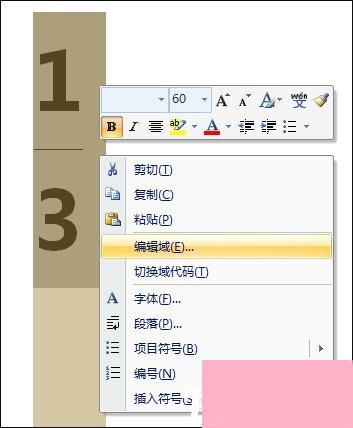 如何在电脑上轻松打出几分之几资讯攻略11-25
如何在电脑上轻松打出几分之几资讯攻略11-25 -
 如何在Word表格中打出二分之一?资讯攻略10-30
如何在Word表格中打出二分之一?资讯攻略10-30 -
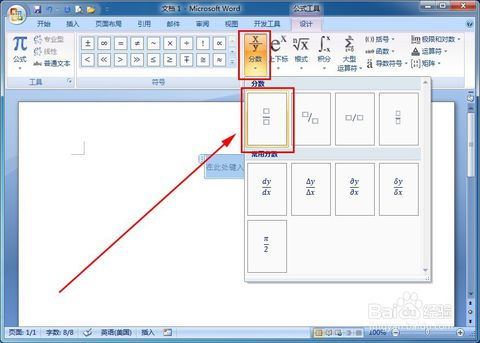 如何在Word文档中轻松输入分数?一键搞定分数数值的输入方法!资讯攻略12-09
如何在Word文档中轻松输入分数?一键搞定分数数值的输入方法!资讯攻略12-09 -
 如何在Word中轻松打出分数资讯攻略11-21
如何在Word中轻松打出分数资讯攻略11-21 -
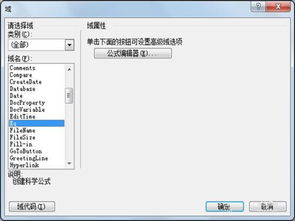 手机WPS Word文档:轻松打出分数的技巧揭秘资讯攻略10-28
手机WPS Word文档:轻松打出分数的技巧揭秘资讯攻略10-28 -
 如何快速打出Word中的二分之一符号?资讯攻略12-09
如何快速打出Word中的二分之一符号?资讯攻略12-09